Observação: o recurso Adicionar localização recebeu uma atualização funcional no SketchUp 2024. Se você ainda usa uma versão mais antiga do SketchUp, alguns dos recursos mais recentes podem não estar disponíveis. Consulte Adicionar localização em versões antigas do SketchUp para ver instruções sobre como usar a versão anterior do recurso Adicionar localização.
Para começar a usar o recurso Adicionar localização, selecione File (Arquivo) > Add Location (Adicionar localização) na barra de menus.
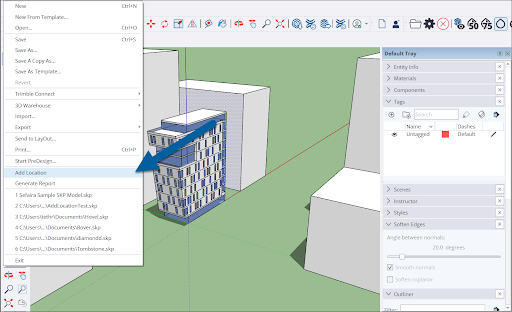
Você também pode abrir o recurso Adicionar localização em Model Info (Informações do modelo). Na barra de menus, clique em Window (Janela) > Model Info (Informações do modelo). Selecione Geo-location (Geolocalização) nas opções à esquerda da janela e clique em Adicionar localização.

A janela Adicionar localização vai aparecer.
Dica: o recurso Adicionar localização está disponível no SketchUp para iPad e no SketchUp para Web. No iPad, você encontra o recurso Adicionar localização no painel Sombras. No SketchUp para Web, consulte Como usar o recurso Adicionar localização para descobrir onde encontrá-lo e ver instruções básicas.
Para prosseguir para as próximas etapas, acesse:
- Geolocalização com Adicionar localização: um guia sobre como adicionar dados de geolocalização.
- Contexto de local com Adicionar localização: como adicionar contexto de local, como imagens de mapas, aos seus modelos.
- Geolocalização em Informações do modelo: você encontra os dados de localização e outras opções na seção Geolocalização de Informações do modelo.
- Como limpar os dados de geolocalização: como limpar os dados de localização usando o recurso Adicionar localização ou Informações do modelo.
- Como excluir imagens: como excluir imagens de mapas importadas.
- Como usar a própria imagem para contexto de local: um guia sobre como usar sua própria imagem com dados de Adicionar localização.